
Croyez-le ou non, la PlayStation 4 de Sony fonctionne avec une souris et un clavier. Cela facilite la saisie, l'utilisation du navigateur Web et généralement plus rapidement. Certains jeux prennent même en charge les commandes de la souris et du clavier.
Malheureusement, la plupart des jeux ne fonctionnent toujours pas avec une souris et un clavier. Les développeurs ne veulent pas que vous dominiez dans Call of Duty, car vous pouvez viser précisément avec une souris pendant que vos adversaires utilisent des contrôleurs. Néanmoins, c'est une astuce pratique à connaître et nous vous montrerons comment le faire.
Comment connecter votre souris et votre clavier
Vous pouvez utiliser une souris et un clavier USB ou une souris et un clavier Bluetooth sans fil.
Pour connecter une souris ou un clavier USB à votre PS4, connectez-le simplement au port USB de la PS4. Vous trouverez deux ports USB à l'avant de votre console. Ce sont les mêmes ports que vous utilisez pour charger vos contrôleurs PS4. S'il s'agit d'une souris ou d'un clavier USB sans fil, connectez plutôt le dongle sans fil au port USB. Votre PS4 prendra un moment pour reconnaître l'appareil, mais cela devrait fonctionner après seulement quelques secondes.

EN RELATION: Comment coupler un périphérique Bluetooth à votre ordinateur, tablette ou téléphone
Vous pouvez également connecter une souris ou un clavier Bluetooth sans fil à votre PlayStation 4. Le Bluetooth est normalisé, donc toute souris ou clavier Bluetooth devrait fonctionner. Vous n’avez pas besoin de souris et de claviers commercialisés uniquement pour la PS4 ou les consoles de jeux.
Pour connecter votre PS4 à un appareil Bluetooth, ouvrez l'écran Paramètres sur votre console, sélectionnez «Appareils» et sélectionnez «Appareils Bluetooth». Mettez votre souris ou clavier dans Mode d'appariement et il apparaîtra sur cet écran, prêt à être connecté à votre PS4.
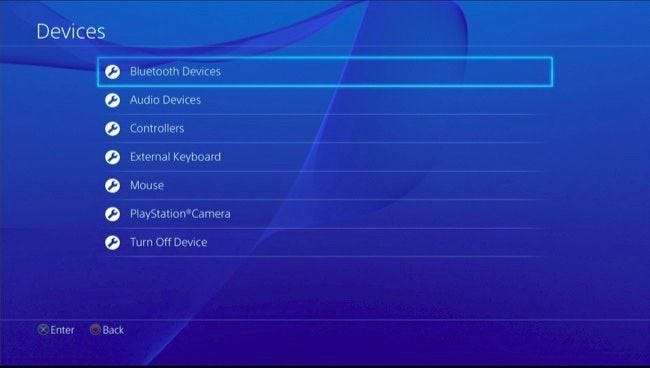
Vous pouvez personnaliser les paramètres des souris et des claviers connectés. Pour ce faire, ouvrez l'écran Paramètres, sélectionnez Périphériques, puis sélectionnez «Clavier externe» ou «Souris». Pour les claviers, vous pouvez choisir le type de clavier, le délai et la fréquence de répétition lorsque vous maintenez les touches enfoncées. Pour les souris, vous pouvez choisir si la souris est à droite ou à gauche et sélectionner une vitesse de pointeur.
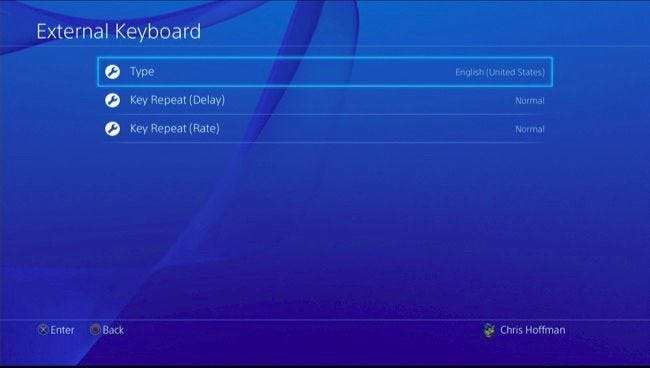
Vous pouvez désormais utiliser la souris et le clavier de votre PS4 pour naviguer dans l’interface. Ceci est particulièrement pratique dans l'application de navigateur Web de la PS4, vous offrant une souris et un clavier qui rendent le navigateur moins fastidieux à utiliser. Vous pouvez discuter avec vos amis, rechercher Netflix et d'autres applications multimédias, saisir des mots de passe Wi-Fi et d'autres informations de connexion, et faire d'autres choses ennuyeuses à faire sans souris et clavier.
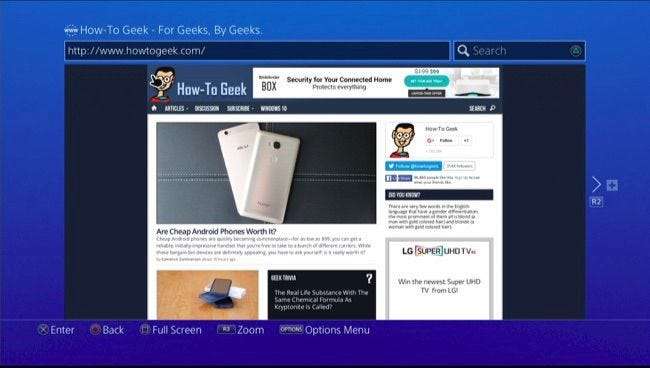
Comment jouer à des jeux avec une souris et un clavier
EN RELATION: Comment diffuser des jeux PlayStation 4 sur votre PC ou Mac avec la lecture à distance
Voici où vous pouvez rencontrer des problèmes. En théorie, vous pouvez utiliser la souris et le clavier pour jouer à des jeux. Rien n'empêche les développeurs de prendre en charge les commandes de la souris et du clavier dans leurs jeux. Dans la pratique, cependant, la plupart des jeux ne prennent pas en charge les commandes de la souris et du clavier. Vous pouvez lancer un jeu et essayer d'utiliser la souris et le clavier, mais ils ne fonctionnent généralement pas. Vous devrez utiliser la manette DualShock 4 de la PlayStation 4 à la place. Vous pouvez remapper les boutons du contrôleur , mais vous ne pouvez pas remapper les boutons du clavier pour le faire fonctionner comme un contrôleur.
Les jeux ne fonctionnent même pas avec un clavier et une souris lorsque vous jouez-les avec Remote Play en utilisant votre PC. Vous avez toujours besoin d'un contrôleur DualShock 4, même lorsque vous êtes assis devant votre PC.
Certains jeux fonctionnent, mais c'est rare. La liste est très courte. Les versions PlayStation 4 de Final Fantasy XIV: A Realm Reborn et War Thunder r prennent tous deux en charge la souris et le clavier, ce qui est logique car ce sont des jeux en ligne massivement multijoueurs où vous jouez également avec des joueurs sur PC avec souris et clavier.
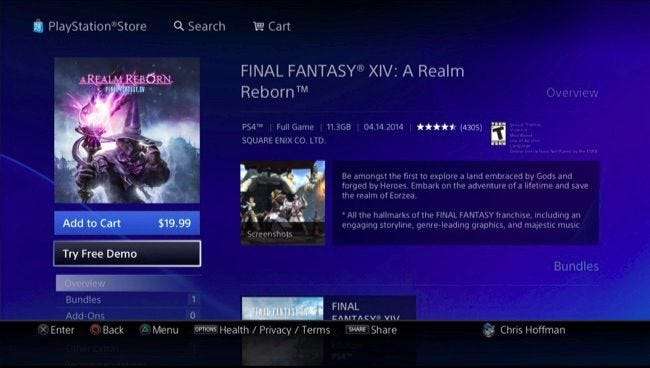
Il existe en fait un moyen de jouer à tous les jeux PS4 avec un clavier et une souris, mais cela vous coûtera cher. Des produits comme le Xim 4 adapter fonctionne avec PlayStation 4, Xbox One, PlayStation 3 et Xbox 360. Connectez-y un clavier et une souris et l'adaptateur traduira vos entrées clavier et souris en pressions sur les boutons DualShock 4, les envoyant à votre PS4. L'adaptateur vous permettra ainsi de jouer à des jeux PS4 comme si vous jouiez à un jeu PC, à un clavier et à une souris. L'adaptateur fonctionne essentiellement en incitant la PS4 à penser que vous utilisez un contrôleur DualShock 4.
Cette option est plutôt chère à 150 $, mais c'est une option. Tu pourrais essayer modifier un contrôleur PS4 r d'accepter les entrées de la souris et du clavier, mais c'est beaucoup plus de travail.
Nous n'avons pas essayé l'adaptateur Xim 4 nous-mêmes, mais il a d'excellentes critiques. Il existe d'autres adaptateurs similaires et vous pouvez en trouver beaucoup sur Amazon pour moins cher, mais les critiques semblent un peu plus aléatoires sur ces modèles. Par exemple, ce Alternative à 50 $ par MayFlash a des critiques plus préoccupantes.
La PlayStation 4 et la Xbox One prennent toutes deux en charge les souris et les claviers, mais ces consoles sont toujours conçues pour les jeux avec manettes. Même dans les jeux à un joueur où l'équilibre n'est pas un problème, les développeurs de jeux n'ont pas fait tout leur possible pour prendre en charge les commandes de la souris et du clavier, bien qu'ils le puissent. Bien que la PS4 prenne en charge les souris et les claviers, vous aurez besoin d'un adaptateur (ou simplement d'un PC de jeu séparé) si vous souhaitez jouer à la plupart des jeux avec eux.
Image Credit: Alberto Perez Paredes sur Flickr , Leon Terra sur Flickr







